조직의 보안 정책으로 인해 공유 폴더에 액세스할 수 없습니다.
적절한 인증 대신 게스트의 자격 증명이 필요한 장치에 연결하려고 하면 조직의 보안 정책이 인증되지 않은 게스트 액세스를 차단하므로 이 공유 폴더에 액세스할 수 없다는(You can’t access this shared folder because your organization’s security policies block unauthenticated guest access) 오류 메시지가 표시될 수 있습니다 . 이 문제를 해결하려면 그룹 정책 편집기(Group Policy Editor) 또는 레지스트리 편집기(Registry Editor) 를 사용할 수 있습니다 .
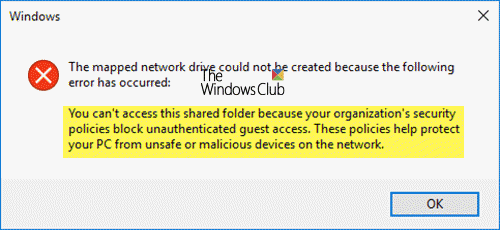
You can’t access this shared folder because your organization’s security policies block unauthenticated guest access. These policies help protect your PC from unsafe or malicious devices on the network.
이러한 문제가 발생하는 주된 이유는 Windows 10 v1709 이상 버전 에서 SMB1 설치(SMB1 installation) 및 SMB2 비활성화가 부족하기 때문입니다. (deactivation of SMB2)SMB 또는 서버 메시지 블록 은 게스트 액세스를 담당하며 SMB 서버 에 대한 비보안 게스트 로그온을 허용할 수 있도록 수동으로 활성화해야 할 수 있습니다 . 따라서 SMB1(SMB1) 을 수동으로 활성화하려면 몇 가지 단계를 거쳐야 합니다 .
조직의 보안 정책이 인증되지 않은 게스트 액세스를 차단하므로 이 공유 폴더에 액세스할 수 없습니다.
SMB2 의 게스트 액세스는 기본적으로 비활성화되어 있기 때문에 발생합니다. Windows 11 및 Windows 10 에서 이 오류를 수정 하려면 다음 단계를 따르세요.
- 로컬 그룹 정책 편집기 열기
- Lanman 워크스테이션으로 이동
- 안전하지 않은 게스트 로그온 사용(Enable insecure guest logons) 설정을 구성되지 않음에서 사용 으로 변경 합니다.
- 변경 사항을 저장하고 다시 시도하십시오.
이들 중 일부는 관리자 권한이 필요합니다.
1] 그룹 정책 편집기 사용
로컬 그룹 정책 편집기를 엽니다 . Win+R을 누르고 gpedit.msc 를 입력하고 Enter 버튼을 누를 수 있습니다. 또는 작업 표시줄(Taskbar) 검색 상자 에서 동일한 항목을 검색할 수 있습니다 .
로컬 그룹 정책 편집기(Local Group Policy Editor) 를 연 후 이 경로로 이동합니다.
Computer configuration > Administrative Templates > Network > Lanman Workstation
오른쪽에 안전하지 않은 게스트 로그온 활성화(Enable insecure guest logons) 라는 설정이 표시되어야 합니다 . 그것을 두 번 클릭하고 설정을 구성되지 않음으로 변경하고 변경 사항 을 저장 (Not Configured)하십시오(Enabled) .
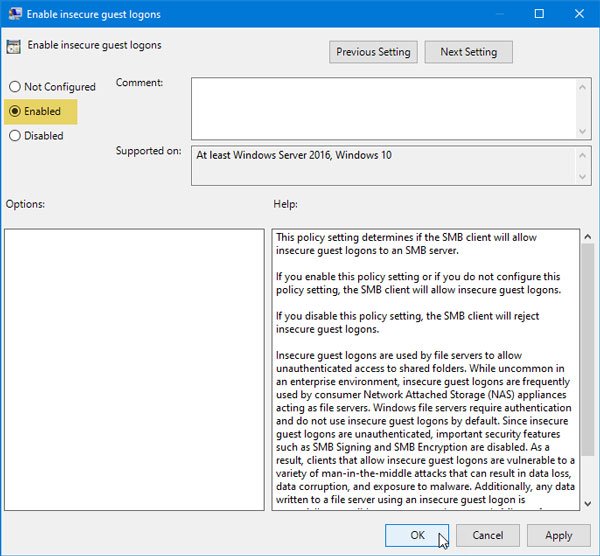
이제 문제가 발생하지 않아야 합니다.
2] 레지스트리 편집기 사용
Windows 10 에서 기능을 활성화하는 방법이 하나 더 있으며 레지스트리 편집기(Registry Editor) 를 사용 하여 작업을 완료할 수 있습니다.
파일을 조정하기 전에 모든 레지스트리 파일을 백업하는(backup all Registry files) 것이 좋습니다 . 그런 다음 컴퓨터 에서 레지스트리 편집기를 엽니다 . 이를 위해 Win+Rregedit 를(,) 입력 한 다음 Enter 키 를 누릅니다 . UAC 창 에서 예(Yes) 를 선택해야 합니다 . 그런 다음이 경로로 이동하십시오.
Computer\HKEY_LOCAL_MACHINE\SOFTWARE\Policies\Microsoft\Windows
여기에서 LanmanWorkstation 이라는 키를 생성 해야 합니다(아직 존재하지 않는 경우에만). 키를 생성하려면 Windows 키 를 마우스 오른쪽 버튼으로 클릭하고 New > Key 를 선택합니다 . 그런 다음 이름을 LanmanWorkstation 으로 지정합니다 .
이제 새로 생성된 이 키를 선택하고 오른쪽 > New > DWORD (32비트) 값(Value) 을 마우스 오른쪽 버튼으로 클릭 하고 이름을 AllowInsecureGuestAuth 로 지정합니다 .

(Set)이 REG_DWORD(REG_DWORD) 값 의 값(Value) 데이터를 1 로 (1)설정 하고 변경 사항을 저장합니다.
한 명의 사용자와만 폴더를 공유하려면 어떻게 합니까?
Windows 는 사용자 그룹에서 사용자 이름을 설정할 수 있는 공유 폴더에 대한 권한을 제공합니다. 폴더에 액세스하는 다른 사람은 액세스가 거부됩니다. Properties > Sharing > Advanced Sharing > Permissions 에서 옵션을 찾을 수 있습니다 . 목록에서 모든 사람을 제거하고 폴더를 공유하려는 사용자만 추가해야 합니다.
내 Windows PC에서 모든 공유 폴더를 보려면 어떻게 합니까?
PC 또는 다른 사용자로부터 공유한 모든 장치 및 폴더는 네트워크(Network) 보기에서 찾을 수 있습니다. 파일 탐색기(File Explorer) 에서 액세스할 수 있습니다 . 일반적으로 마지막 옵션입니다. 처음 액세스하거나 오랜 시간 후에 액세스하면 모든 공유 폴더와 장치가 다시 채워집니다.
숨겨진 공유 폴더에 액세스하는 방법은 무엇입니까?
숨겨진(Hidden) 공유 폴더는 정확한 이름을 모르면 찾기가 거의 불가능합니다. $ 기호로 끝나는 이름이 지정됩니다. 액세스하려면 UNC(UNC) ( 범용 명명 규칙(Universal Naming Convention) ) 경로와 공유 이름을 사용해야 합니다 . 그 외에도 권한 및 최대 허용 사용자와 같은 더 많은 제한이 있을 수 있습니다.
이 게시물이 문제를 해결하는 데 도움이 되기를 바랍니다.
(I hope that this post helps you resolve your issue.)
Related posts
Computer policy를 성공적으로 업데이트 할 수 없습니다
Windows 10에서 로컬 Group Policy Editor을 열면 오류가 발생했습니다
이 컴퓨터에서 Group Policy Object을 열지 못했습니다
Group Policy을 사용하여 standalone browser standalone browser로 Internet Explorer 11를 비활성화합니다
Windows 10 Home Edition에 Group Policy Editor를 추가하는 방법
Group Policy or Registry Editor을 통해 Delivery Optimization를 비활성화하십시오
Windows 10 Group Policy Settings Reference Guide
Windows Installer Windows 10에 로그인 할 수있는 방법
Windows 10에서 Picture Password Sign-In option을 비활성화하는 방법
Windows Updates에 대한 Delivery Optimization Cache Drive 변경
Windows 11/10에서 Layered Group Policy을 적용하는 방법
Edge browser에서 Audio Sandbox를 활성화하는 방법
Group Policy or Registry를 사용하여 Zoom auto 업데이트를 활성화 또는 비활성화합니다
Delete 이전 사용자 프로필 및 파일 Windows 10에 자동으로
Windows 10에서 사용 가능 또는 Disable or Application Isolation feature을 사용하는 방법
Update installation에 대한 자동 재시작 전에 마감일을 지정하는 방법
Group Policy or Registry Editor을 사용하여 바탕 화면 배경 무늬를 설정하는 방법
페이지를 사용할 수 없음, IT administrator 일부 지역에 대한 액세스가 제한되어 있습니다
Group Policy or Registry Windows에서 Customize Ctrl+Alt+Del Screen
변경 Windows Update Delivery Optimization Max Cache Age
